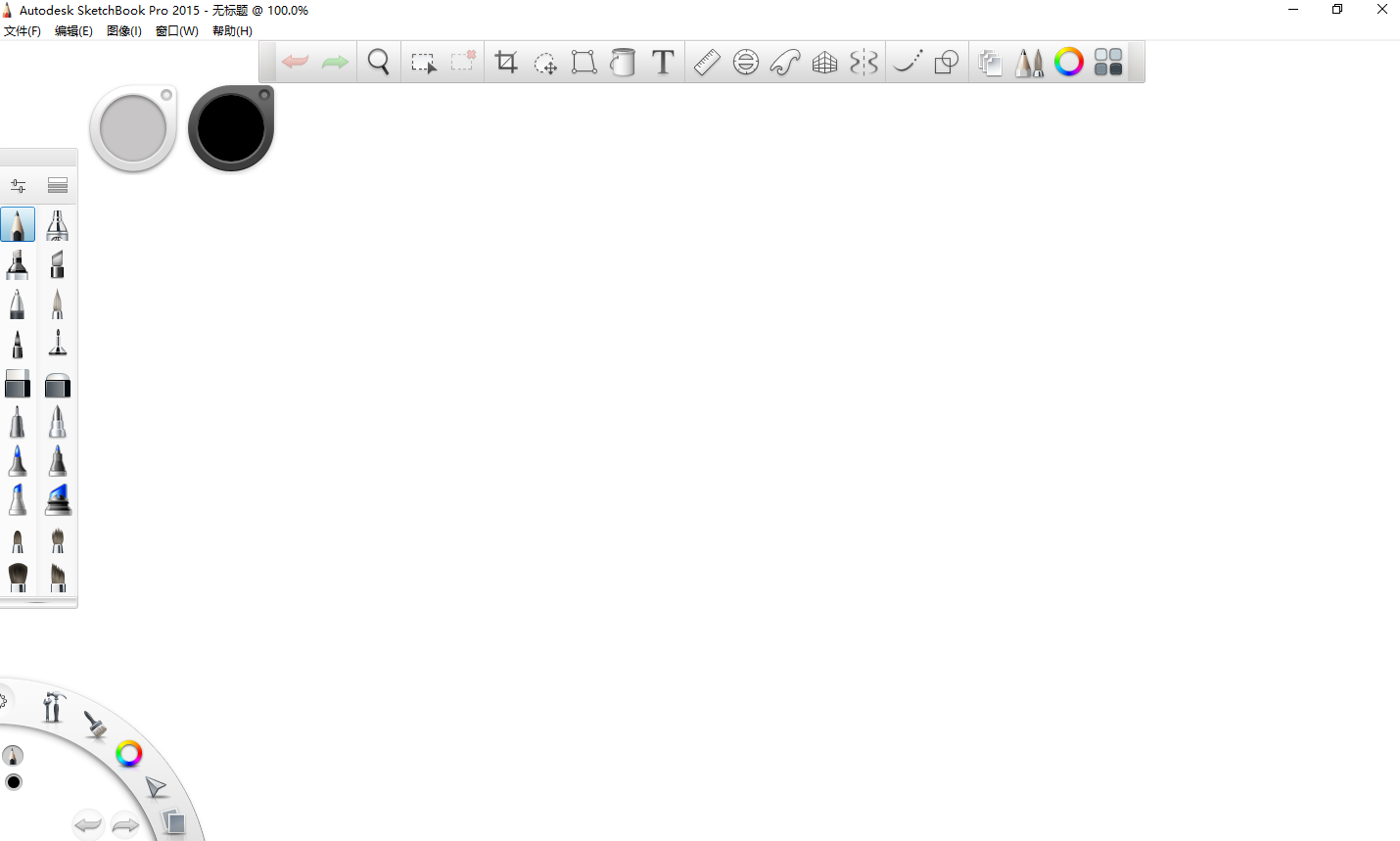SketchBook 2015软件下载
SketchBook 2015软件介绍
动画 – 创建动画书、单元动画、动画原型或概念验证。沿时间轴设置关键帧。设置背景颜色,创建背景图版,然后绘制动画单元。动画书文件的行为就像一个常规图形文件,但有两个例外 – 它也有时间轴且仅包含 3 个图层。
选择 – 访问“选择”工具栏,其中包含各种选择工具,包括“魔棒”。在首选项(“编辑”>“首选项”>“常规”>“选择”)中。
渐变填充 – 渐变填充由多个颜色与其前后的颜色混合而成。有两种类型的渐变填充:线性和径向。
增强裁剪 – 使用裁剪增加画布大小。
锐化画笔边缘 – 使用新“锐化画笔边缘”设置创建具有尖锐边的纹理画笔笔迹。
新颜色圆盘 – 包含用于绘图和渐变填充的其他调色板。
重新定位对称轴 – 点击拖动操纵器以移动对称直线。
自动恢复 – 永远不用担心崩溃或数据丢失。所有工作都会在下次启动 SketchBook 时自动恢复。
SketchBook 2015安装教程
1.鼠标右键解压到“SketchBook 2015”
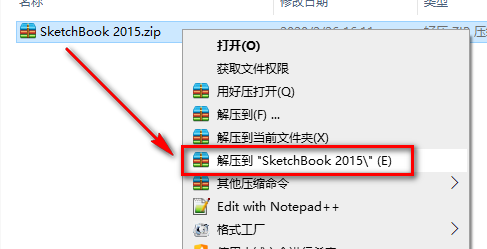
2.双击打开与自己电脑系统位数相同的文件夹
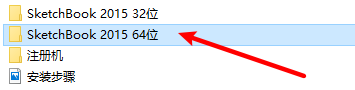
3.选中SketchBook_Pro2015,鼠标右键点击“以管理员身份运行”
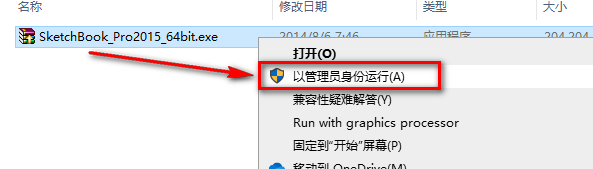
4.选择解压路径,点击“Install”
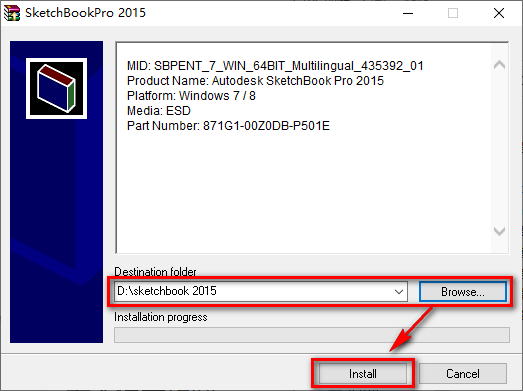
5.点击“安装”
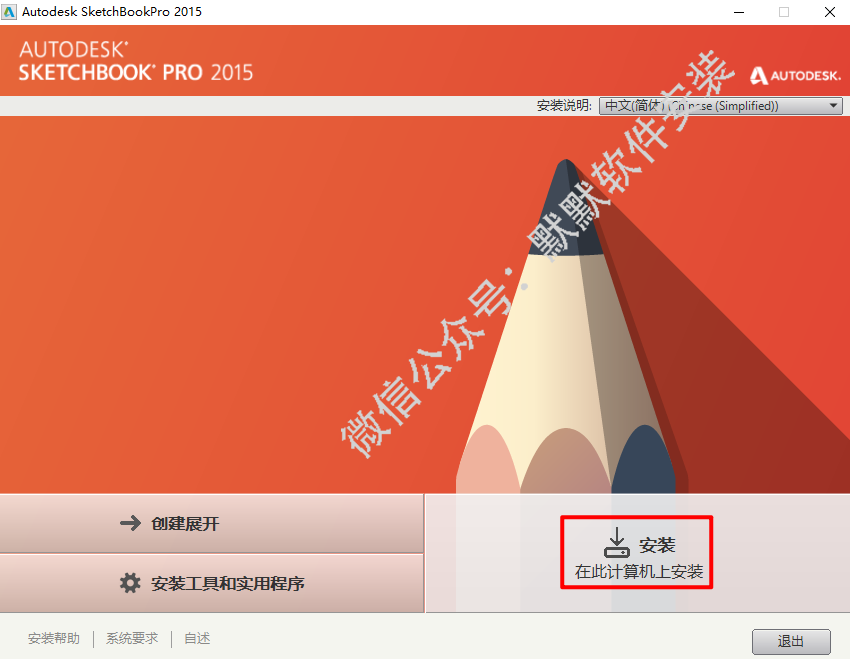
6.选择我接受,点击“下一步”
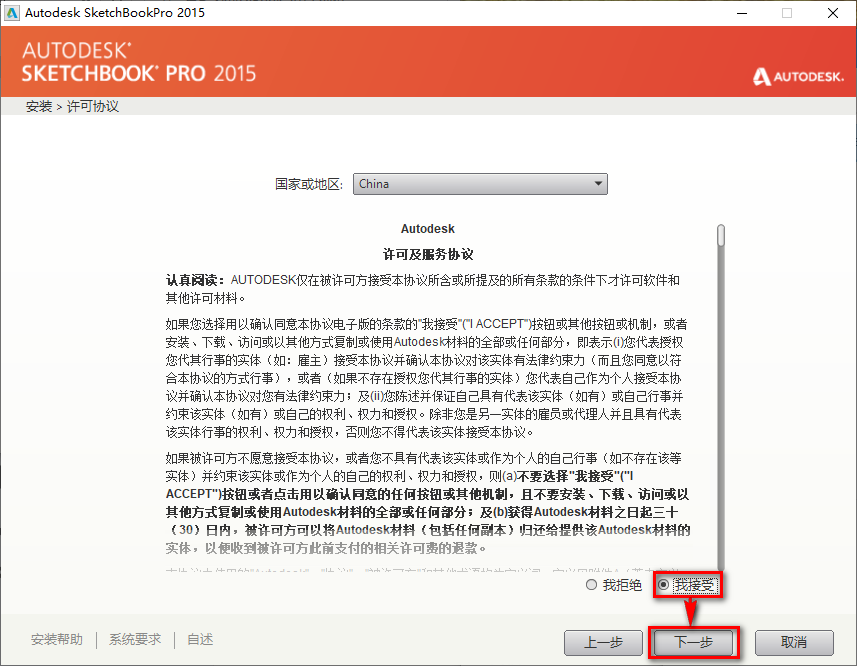
7.序列号输入:666-69696969,产品密钥输入:871G1,点击“下一步”
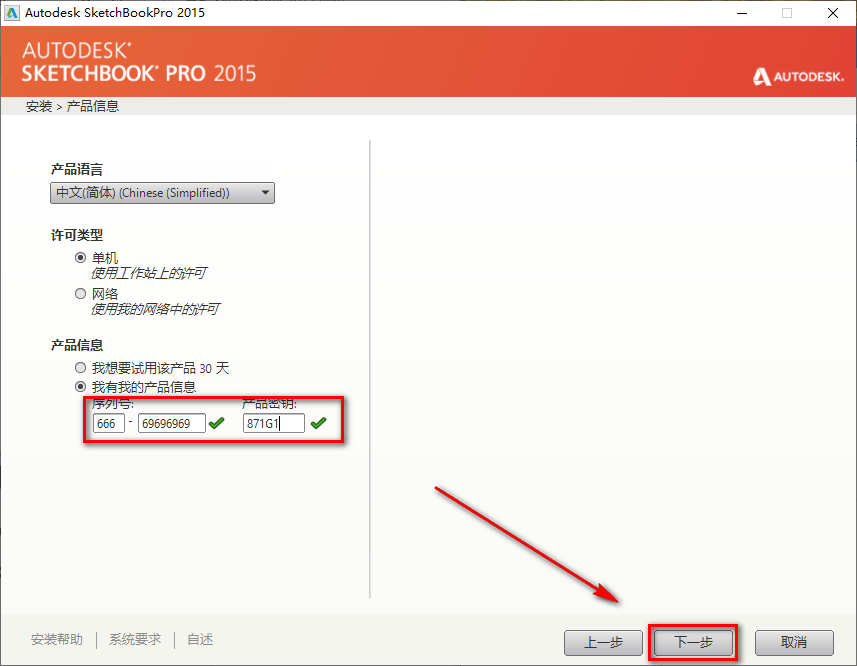
8.选择软件安装路径,点击“安装”
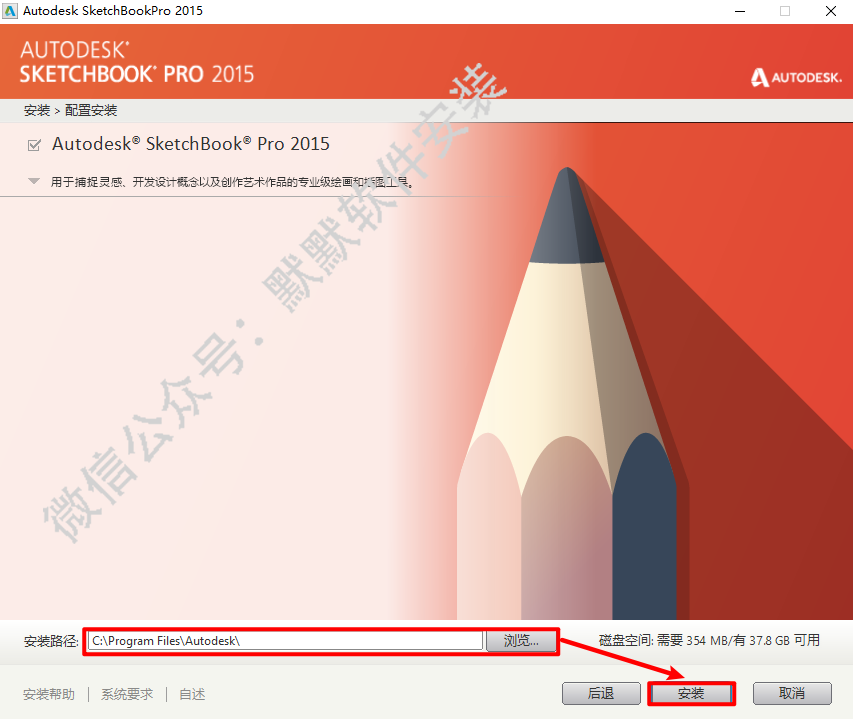
9.软件正在安装,请耐心等待
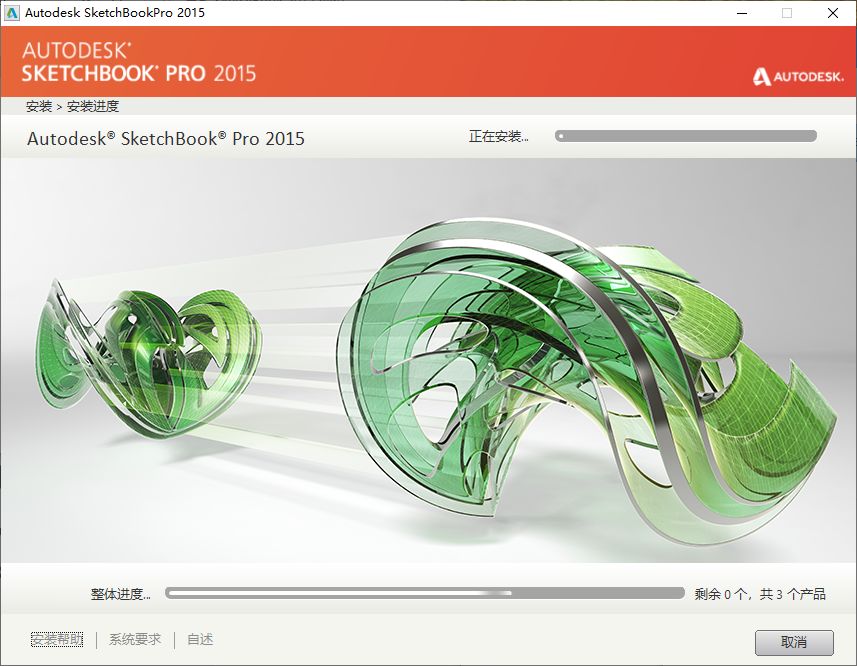
10.点击“完成”
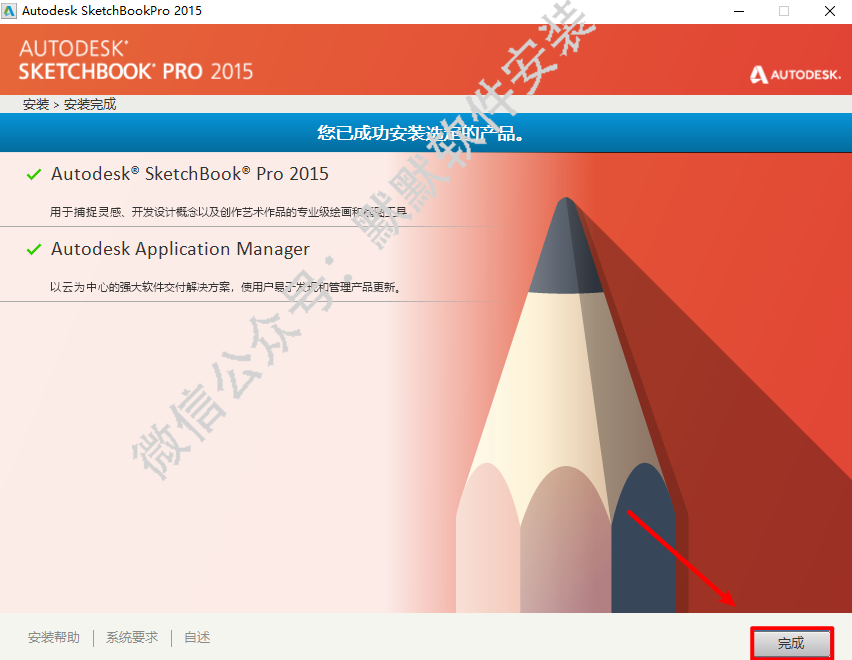
11.双击图标,打开软件
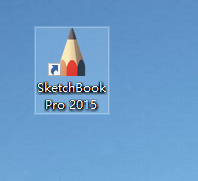
12.点击“我同意”
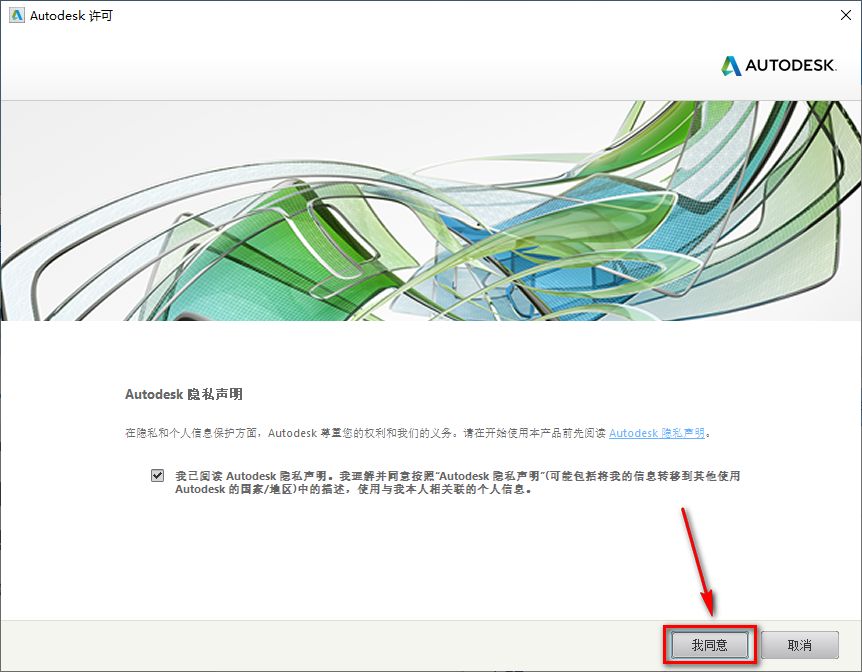
13.点击“激活”
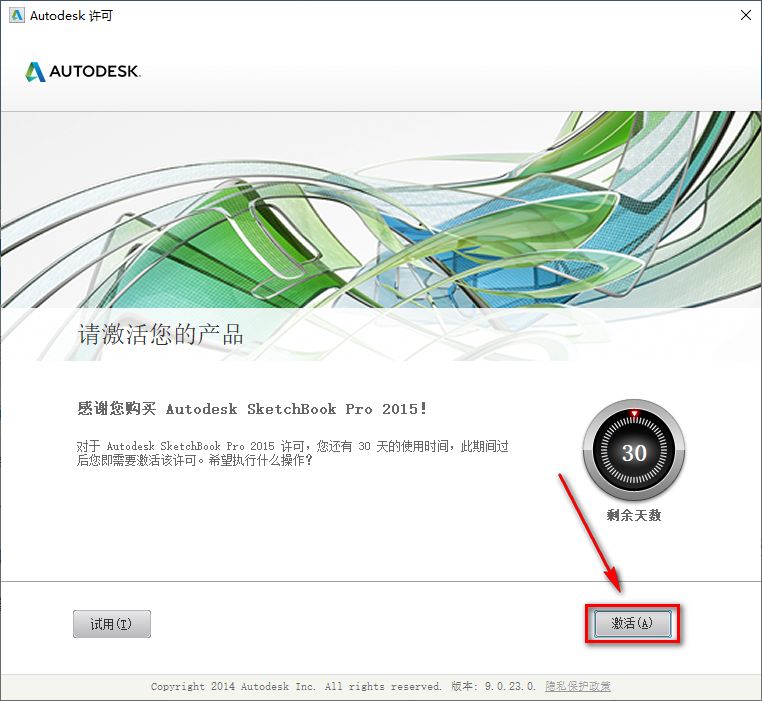
14.如果出现以下提示,点击“重新输入”,点击“Yes”,重复步骤13
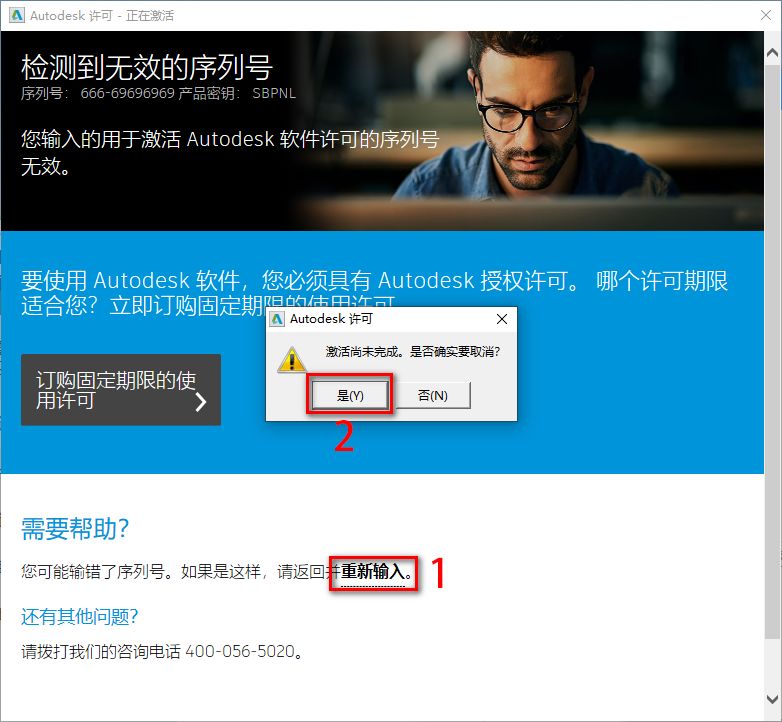
15.选择“我具有Autodesk提供的激活码”
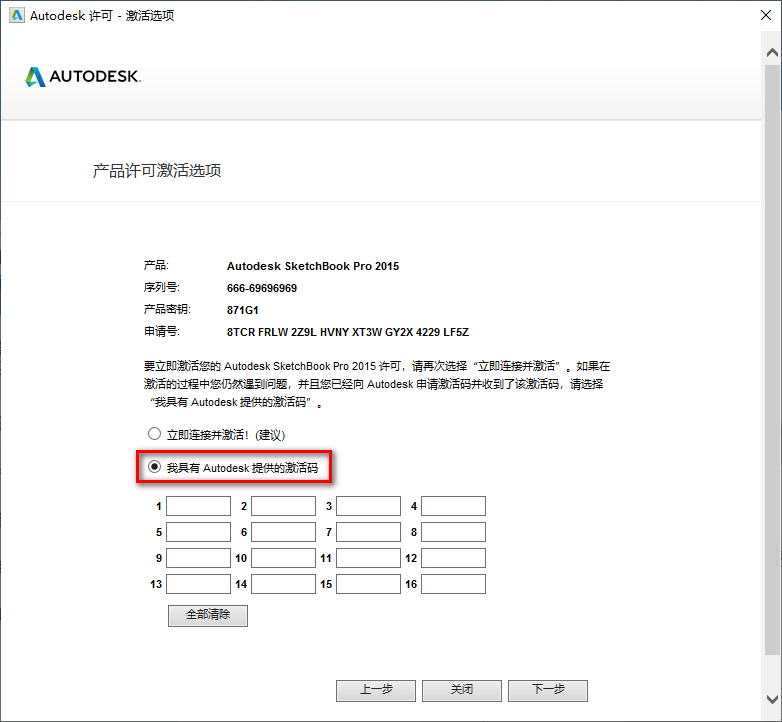
16.双击打开【注册机】文件夹
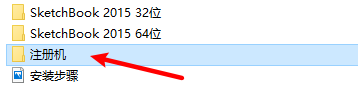
17.选择与自己电脑系统位数相同的注册机,鼠标右键点击“以管理员身份运行”
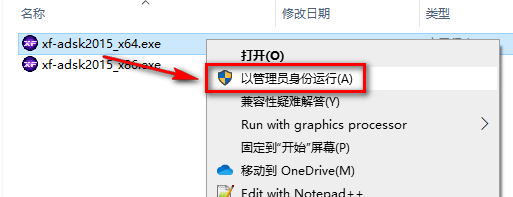
温馨提示:若打开没有注册机,说明被电脑杀毒软件隔离了,关闭杀毒软件重新解压即可。
18.将申请号复制到Request输入框中
注:复制和粘贴只能用快捷键”Ctrl+C”和”Ctrl+V”
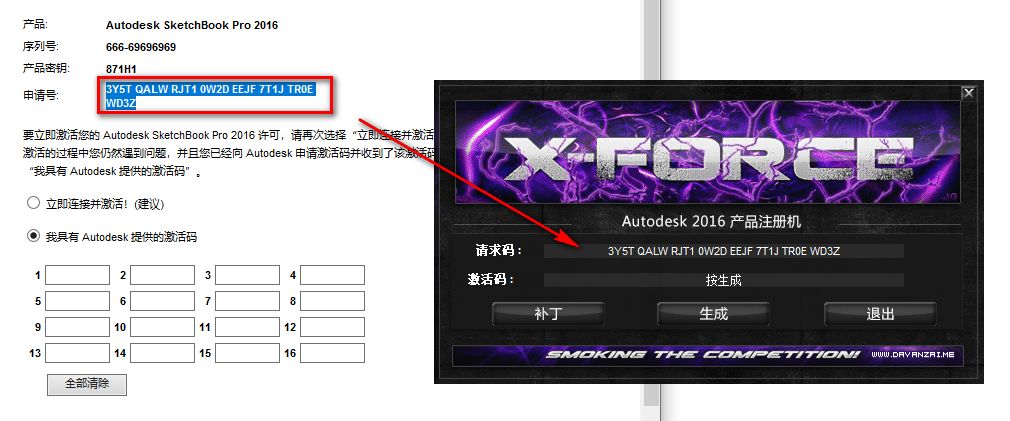
19.点击“Patch”,再点击“Generate”

20.将生成的激活码复制到激活码输入框,点击“下一步”
注:复制和粘贴只能用快捷键”Ctrl+C”和”Ctrl+V”
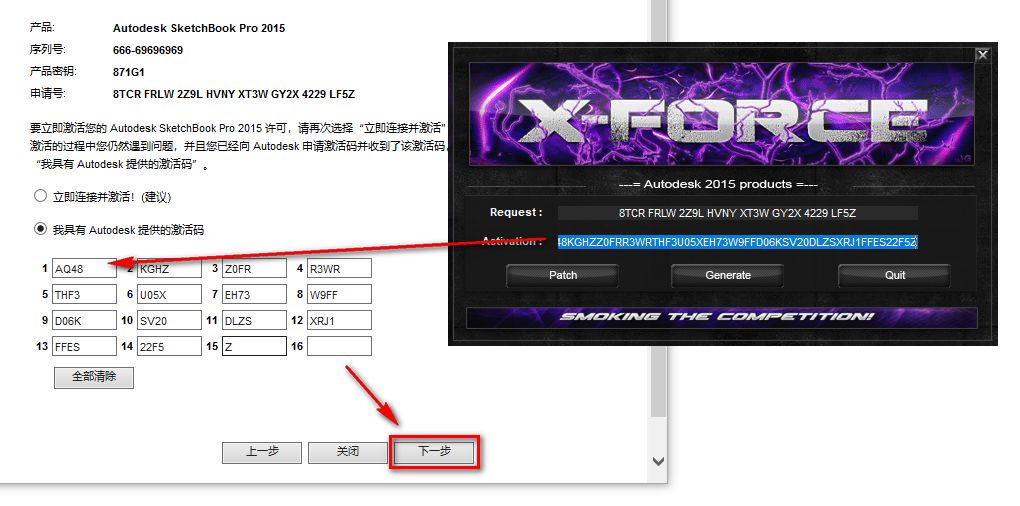
21.点击“完成”
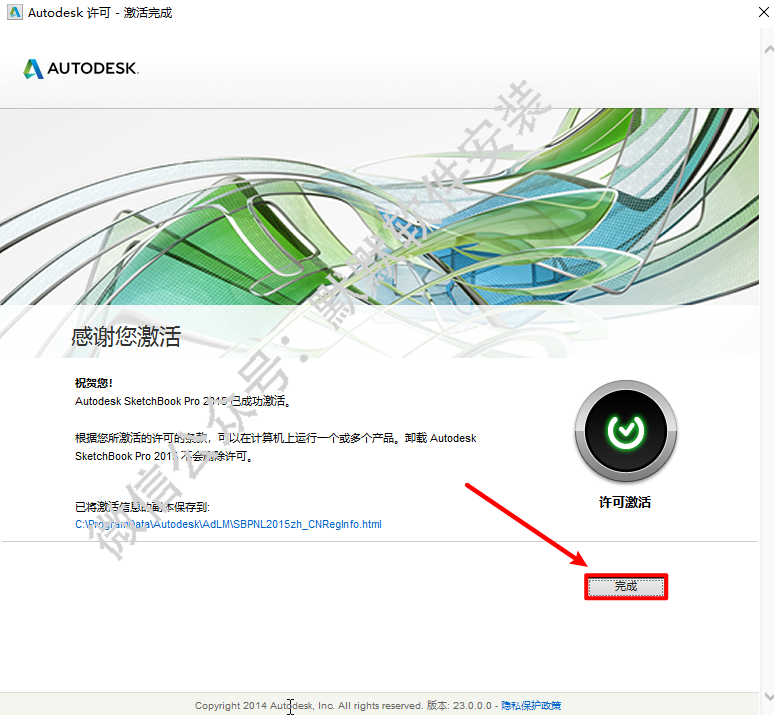
22.安装结束